手机如何无线投屏到电视/电脑(电脑如何无线投屏到电视)
“我想把手机投屏到小米电视上该怎么做?”“iPhone能投屏到电脑上吗?”今天就分别从安卓和iOS的需求中介绍几款实用的投屏工具给大家,实现手机一键投屏到电视/电脑!
- 安卓投屏到电视
- iPhone投屏到电视
- 安卓投屏到电脑
- iPhone投屏到电脑
iPhone投屏到电视
iPhone投屏到电视通过系统自带的镜像模式即可实现,操作也十分简单。
- 无线投屏必须将手机和电视置于同一WiFi条件下,iOS 11的用户上拉控制中心,选择屏幕镜像,即可搜索出家中的电视,点击后就能实现手机投屏到电视了。
- iOS 10及以下版本同样有屏幕镜像功能,选择在控制中心的“AirPlay镜像”即可。
手机除了可以无线投屏到电视以外,投屏到电脑也是一个很不错的选择。通过安装ApowerMirror软件不仅能投屏,还能用鼠标来控制手机,那么具体怎么操作?
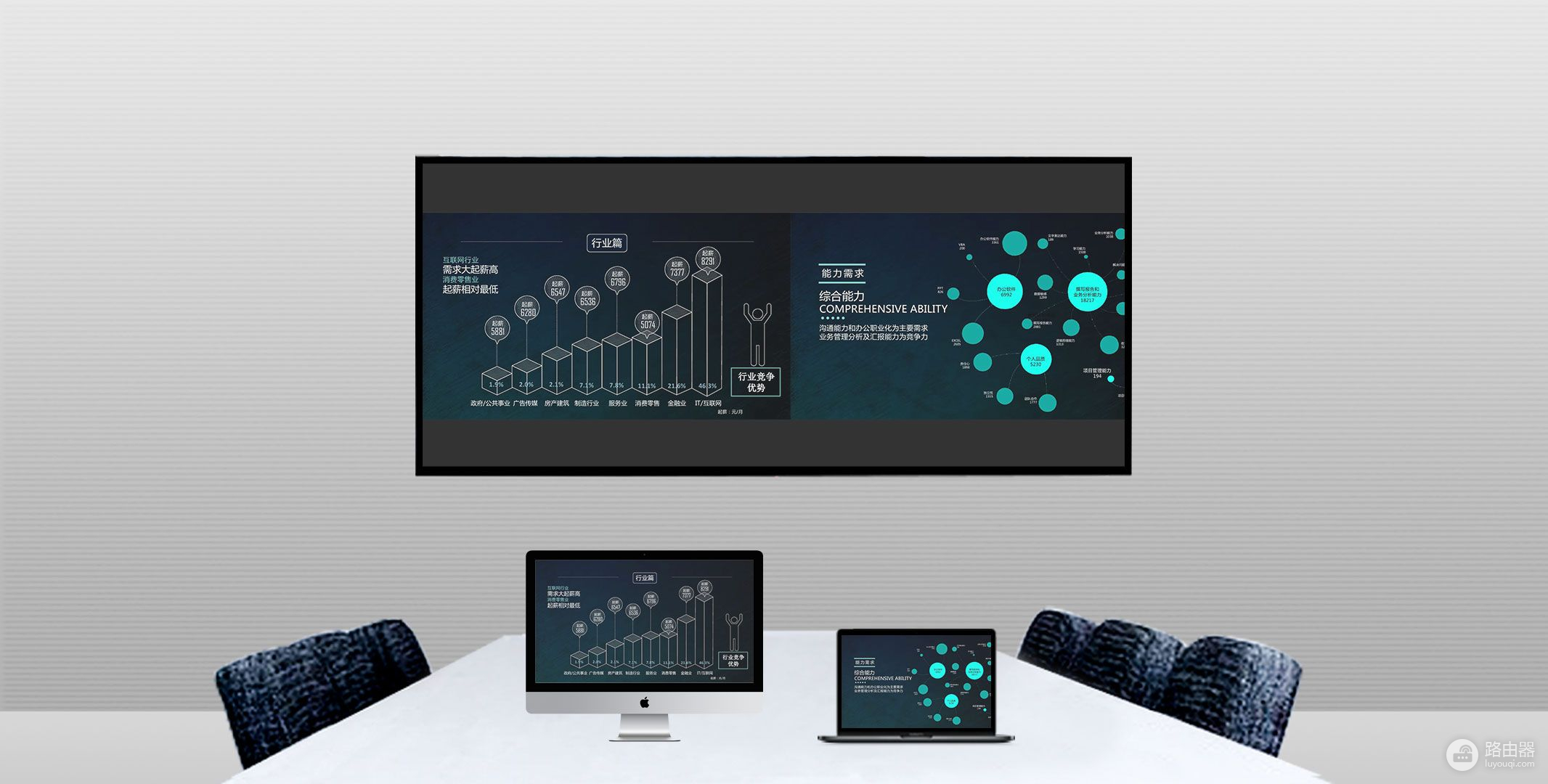
安卓投屏到电视
安卓手机想要投屏到电视的话,可以通过安装第三方软件的方法来实现,具体操作如下:
- 首先确保手机与电视处于同一网络,并在电视应用商店中搜索必捷投屏,在遥控器上按确认键选择安装。
- 在安卓手机内同样安装了必捷投屏后,打开软件后点击下方按钮即可搜索到客厅的电视,勾选后就可以连接上了。
iPhone投屏到电脑
iPhone使用必捷无线投屏软件同样可以实现投屏,具体操作和安卓手机相似,打开软件后搜索到电脑后即可连接。不过,iPhone手机不支持电脑控制手机,除此之外,其他功能都可以任意使用。
安卓投屏到电脑
在电脑上打开必捷互联官网,直接下载软件。
安装完成后打开软件,点击下方按钮,搜索到电脑之后选择连接即可。安卓手机可以通过软件实现大屏玩手游,观看视频或通过电脑控制手机,还能录制手机屏幕哦!
以上是使用软件无线投屏,接下来小编交给大家一个非常方便的无线投屏方法,那就是使用必捷互动无线投屏器来进行无线投屏,方法非常简单,不需要连接任何设备,就可以将手机或者电脑上的内容无线投屏出去,

具体操作方法:
先将必捷无线投屏器连接电视,连接好之后在手机上打开无线投屏功能,搜索必捷无线投屏器的ID,点击连接即可,
必捷会议盒子是必捷网络推出的面向企业办公会议室以及学校、展厅等场合的专业无线投屏设备,支持miracast、AirPlay、WiDi和BJCast(自研)投屏协议。
必捷会议盒子采用极简的投屏界面设计,采用唯一的投屏入口,风格统一,不用区分不同类型的投屏终端。无需遥控器进行任何操作和配置。
必捷会议盒子考虑到企业客户的投屏需求,专门设计了多路投屏显示功能,最多可支持4部终端(不区分手机和电脑)同时显示。
反向控制是必捷会议盒子特有的功能,将必捷会议盒子与触控显示设备配套使用,当电脑将屏幕内容无线投屏到触摸显示屏上时,用户通过触摸屏可以反向控制电脑的操作。这在演示演讲场合非常实用,这也许也是必捷会议盒子区别于消费级无线投屏设备的主要功能特色之一。














